FRITZ!Box Power LED blinkt
Das Problem mit 3 Klicks beheben
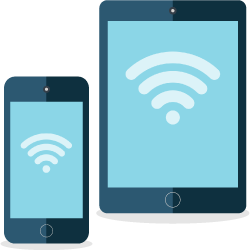
Dass die Power-LED der Fritz!Box dauerhaft blinkt, hängt mit Sicherheit damit zusammen, dass Sie im Moment keine Verbindung zum Internet haben. Ihr innerer IT-Fachmann sagt Ihnen nun, dass Sie das Problem identifizieren müssen und dann mit einer Lösung aufkommen sollten - liegt es am Kabel, am Anschluss, an der Box oder am Anbieter? Der erste Schritt ist schon getan. Fangen wir an, Fritz wieder zum Leuchten zu bringen.
Achtung: Die beschriebenen Prozesse beziehen sich vor allem auf die Fritz!Boxen 7490 und 7590. Die Untersuchungs- und Lösungsprozesse können bei anderen Fritz!Boxen abweichen.
Es blinkt ohne Ende - das hatten wir auch ganz am Anfang
Als Sie Ihre Fritz!Box das erste Mal angeschlossen und konfiguriert haben, ist Ihnen wahrscheinlich aufgefallen, dass die Power-LED für einige Minuten einfach blinkte und dann anfing, durchgehend zu leuchten - die Verbindung in die weite Welt war hergestellt. Ist es Ihnen nicht aufgefallen, auch kein Problem. Das Blinken der Power-LED bedeutet generell, dass die Box versucht, eine Verbindung zu Ihrem DSL-Anbieter herzustellen. Finden sich die beiden nicht, blinkt die LED dauerhaft.
Wie bringen wir die beiden jetzt wieder zusammen?
Ihr wichtigstes Werkzeug ist hierbei die Benutzeroberfläche der Fritz!Box. Folgendermaßen gelangen Sie dort hin:
- Öffnen Sie Ihren Browser (z.B. Firefox, Chrome oder Edge) und geben Sie http://fritz.box (oder die IP-Adresse 192.168.178.1) in die Adresszeile ein.
- Nun erscheint die Benutzeroberfläche Ihrer Fritz!Box. Tragen Sie das Kennwort ein und klicken Sie auf "Anmelden". (Das Kennwort befindet sich auf der Unterseite der Box.)
Fritz, wo tut's denn weh?
Der wichtigste Schritt vorab: Was ist überhaupt passiert? Prüfen Sie, was Ihnen im Ereignisprotokoll der Fritz!Box berichtet wird.
- Öffnen Sie hierzu wie beschrieben die Benutzeroberfläche und
- Klicken Sie auf "System" und daraufhin auf
- "Ereignisse".
- Wird Ihnen angezeigt "DSL antwortet nicht (Keine DSL-Synchronisierung), fahren Sie mit Ihrer Untersuchung wie folgt fort.
Doch Achtung: Ist die Box ausgewandert?
Die beschriebenen Schritte beziehen sich vorwiegend auf Probleme, wenn die Fritz!Box in Deutschland verwendet wird. Benutzen Sie Ihre Fritz!Box im Ausland, prüfen Sie als erstes bitte, ob Ihr DSL-Anschluss unterstützt wird. Informationen zu der von der Box unterstützten DSL-Standards und DSL-Technologien finden Sie auf der Herstellerseite.
Erste Untersuchung: Schieben Sie die Schuld auf die anderen.
Haben Sie vor kurzem Ihren Internet-Anbieter gewechselt, ist es möglich, dass dieser den Anschluss noch nicht freigeschaltet hat. Versuchen Sie, diese Möglichkeit auszuschließen, indem Sie bei Ihrem Anbieter nachfragen.
Zweite Untersuchung: Auch ein geübter Pianist trifft mal die falsche Taste.
Versichert Ihnen Ihr Anbieter, dass der Anschluss freigeschaltet ist, ist es durchaus Sinnvoll bei einer Ersteinrichtung, die Zugangsdaten zu überprüfen.
- Rufen Sie die Benutzeroberfläche wie beschrieben auf und
- Gehen Sie auf "Assistenten" links unten.
- Nun weiter auf "Internetzugang einrichten"
- Nun liegt Ihnen eine Liste von Internetanbietern vor, aus der Sie Ihren Anbieter auswählen können. Ist dieser nicht vorhanden, klicken Sie auf "Weitere Internetanbieter" und "Anderer Internetanbieter", um Ihn zu finden.
- Ist er gefunden klicken Sie auf "Weiter" und Ihr Assistent führ Sie durch den Einrichtungsprozess. Achten Sie bei den Eingaben auf Groß- und Kleinschreibung, sowie auf Zahlen und Sonderzeichen.
Dritte Untersuchung: Ein Neuanfang
Sind die Zugangsdaten zweifelsfrei richtig eingegeben, versuchen Sie es einfach mit einem Neustart der Fritz!Box. Trennen Sie dazu die Box für 5 Sekunden vom Stromnetz. Der Neustart dauert nach Wiederanschluss ungefähr zwei Minuten.
Vierte Untersuchung: Fritz, zeig, was du kannst!
Machen sie als nächstes am besten einen Leistungstest: (1) Gehen Sie dazu wieder in die Benutzeroberfläche (2) Klicken Sie unten auf "Inhalt", dann auf "Fritz!Box Support" (3) Nun klicken Sie im aufkommenden Fenster auf "DSL-Leistungstest" (4) Entfernen Sie das DSL-Kabel aus der Fritz!Box (5) klicken Sie auf "Kalibrieren" und "Ok" (6) Ist dieser Vorgang abgeschlossen, stecken Sie das DSL-Kabel wieder in die Box (7) Klicken auf "Messen" und starten Sie somit den DSL-Leistungstest. Dieser gibt Ihnen nun ein Ergebnis.
Eins, zwei oder drei - Ob Ihr wirklich richtig steht, seht Ihr, wenn das Licht angeht.
Nach dem Leistungstest wird euch die Fritz!Box eines von drei Problemen anzeigen.
Nummer 1: Ihr DSL-Kabel ist defekt oder nicht eingesteckt.
In diesem Fall können Sie einfach das Kabel austauschen, schließen Sie dieses an den mit "F" gekennzeichneten Anschluss Ihrer Telefon-Buchse (Tae-Dose) an und überprüfen Sie, ob sich Ihre Fritz!Box jetzt erfolgreich mit dem Internet verbinden kann.
Nummer 2: Ein Fehler in der Hausverkabelung liegt vor. (ein wenig komplizierter)
Ist Ihre Fritz!Box durch eine oder mehrere Zwischenschritte, z.B. einem DSL-Splitter oder ein anderes Gerät, also nicht direkt mit der DSL-/Telefon-Buchse (TAE-Dose) verbunden, entfernen Sie diese Zwischengeräte. Schließen Sie die Fritz!Box direkt an die TAE-Dose an. Sind Sie mit dem Internet verbunden, liegt das Problem irgendwo in der Hausverkabelung. Überprüfen Sie also nochmal jeden Schritt bei Ihrer Verkabelung im Haushalt.
Nummer 3: Meldet Ihnen der Leistungstest, dass ein Fehler beim Anbieter vorliegt.
Zwei Schritte: Überprüfen Sie, ob ein anderes Modem, z.B. das eines Bekannten, an Ihrem Anschluss eine Verbindung zum Internet herstellen kann oder ob Ihre Fritz!Box eine Verbindung im Haus Ihres Bekannten herstellen kann. Funktioniert eins von beiden Möglichkeiten nicht, ist Ihr Anschluss gestört und Sie müssen Ihren Anschluss von Ihrem DSL-Anbieter überprüfen lassen. Gegebenenfalls muss ein Fachmann Ihres Anbieters bei Ihnen vorbeischauen und sich das Problem aus der Nähe angucken.
Nummer 5: Maximale Performance!
Um die Störsicherheit zurückzusetzen, (1) gehen Sie wie beschrieben in die Benutzeroberfläche Ihrer Fritz!Box, (2) klicken Sie auf "Internet", (3) weiter auf "DSL-Informationen", (4) (gegebenenfalls auf "Erweiterte Ansicht") und nun auf "Störsicherheit". (5) Klicken Sie auf "Einstellung zurücksetzen", damit die Störsicherheit auf "Maximale Performance" eingestellt wird.
Untersuchung Nummer 6: Fritz, bist du auf dem neusten Stand?
Wie bei jeder Maschine und jedem Gerät, versuchen die Hersteller die Funktionalität Ihres Produktes konstant zu verbessern und auf den neusten Stand der Technik zu bringen. Prüfen Sie, ob Ihre Fritz!Box das neuste Fritz!OS installiert hat, um einwandfreie Funktionalität zu gewährleisten.
Achtung: Es wird ein wenig kompliziert, aber Sie schaffen das!
(1) Schließen Ihre Fritz!Box entweder bei einem Bekannten an (2) und gehen Sie in der Benutzeroberfläche Ihrer Box auf "System", (3) gefolgt von einem Klick auf "Update", (4) gefolgt von einem weiteren Klick auf "Neues Fritz!OS suchen" (5) und schlussendlich der Durchführung des Updates. Ist das nicht möglich, laden Sie die Update-Datei (Image-Datei) von einem anderen Anschluss auf Ihren Computer oder auf einen USB-Stick. (1) Gehen Sie hierzu auf ftp.avm.de/fritzbox/ und (2) dann auf den Ordner Ihres Fritz!Box Modells. (3) Nun klicken Sie auf "deutschland" (4) und auf "fritz.os". (5) Laden Sie die Datei mit der Endung ".image" herunter. (6) Zurück zur Benutzeroberfläche Ihrer Fritz!Box. (7) Ein Klick auf "System", (8) dann auf "Update", (9) (gegebenenfalls auf "Erweiterte Ansicht") und nun auf "Fritz!OS-Datei" (Klicken Sie auf Einstellungen sichern, damit nichts verloren geht.). (10) Klicken Sie auf "Durchsuchen..."/"Datei auswählen" (11) und wählen Sie die soeben heruntergeladene ".image"-Datei aus. (12) Klicken Sie auf "Update starten". Lassen Sie der Natur freien Lauf. Hinweis: Für das Updaten, bzw. das Herunterladen des Updates, fallen keine Kosten an.
Warum blinkt die Power-LED oder die Info-LED nach dem Update?
Noch immer ist das Blinken nicht vorbei? Überprüfen Sie in Ihrer Benutzeroberfläche "System", "Update" und einem Klick auf "Neues Fritz!OS suchen", ob das Update erfolgreich war, sofern Sie Ihre Box bei einem Bekannten anschließen können. Wird keine neue Version gefunden, war das Update erfolgreich. Ist das Problem dennoch nicht behoben, versuchen Sie, das Update erneut zu installieren, um eine fehlerhafte Installation auszuschließen.
Es hilft alles nichts. Ein Held muss her.
Fragen Sie bei Ihrem Anbieter nach, ob es sinnvoll ist, bei Ihrem Problem eine andere DSL-Version zu benutzen. Sollten Sie einen Fachmann Ihres Anbieters angefordert haben, wird er Ihnen eventuell ebenfalls dazu raten. Haben Sie einen PC Spezialisten in Ihrer Nähe, schadet es nicht, diesem Ihr Problem samt eigener Lösungsversuche zu schildern und dessen professionelle Hilfe zu Rate zu ziehen.
Fritz leuchtet wieder
Im Idealfall war Ihr innerer IT-Fachmann erfolgreich und Sie haben Ihre Fritz.Box und das Internet wieder zusammen. Sollten Ihre mutigen Ansätze jedoch nicht zum Erfolg geführt haben, machen Sie sich keine Vorwürfe und noch wichtiger: Schöpfen Sie Hoffnung, denn unser Artikel zeigt: Sie sind nicht der Erste und Einzige mit diesem Problem und auch wenn der Fachmann ihr Held sein muss - Ihr Problem wird sicher bald gelöst.
Wie hat dir dieser Artikel gefallen?
Share